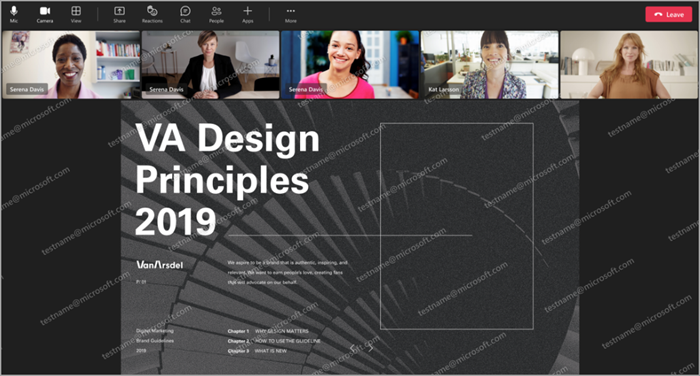Vodni žig za sestanke v storitvi Teams
Opomba: Vodni žig je na voljo kot del Teams Premium dodatka, ki zagotavlja dodatne funkcije za bolj osebno prilagojena, pametna in varna srečanja v aplikaciji Teams. Če želite dostop do Teams Premium, se obrnite na skrbnika za IT.
Zaščitite zaupno vsebino med srečanji z vodnim žigom.
Ko uporabite vodni žig, bodo udeleženci videli svoj e-poštni naslov, prekrit z vsebino v skupni rabi v oknu srečanja. S tem preprečite nepooblaščene posnetke zaslona vsebine v skupni rabi.
Uporaba vodnih žigov v srečanju
Če želite za srečanje uporabiti vodne žige, jih vklopite, preden se srečanje začne. Če vodne žige vklopite po začetku srečanja, nastavitev ne bo veljati, če vsi ne zaidete v srečanje in se znova pridružite srečanju.
Če želite uporabiti vodne žige za vsebino v skupni rabi v srečanju:
-
Izberite Koledar
-
Dvokliknite dogodek.
-
Izberite Uredi
-
Če ste dvoklikneli primerek niza srečanj, izberite, ali želite urediti Ta dogodek, Ta in vsi naslednji dogodki ali Vsi dogodki v nizu.
-
-
Izberite Možnosti srečanja
-
V razdelku Napredne nastavitve
-
Vklopite stikalo Za uporabo vodnega žiga za vsebino v skupni rabi, da uporabite vodni žig, ko nekdo da svoj zaslon v skupno rabo.
-
Vklopite preklopni gumb Uporabi vodni žig za vir videa vseh oseb, da vodni žig uporabite za vir videa drugih oseb. To možnost uporabite, ko ljudje s svojimi kamerami delijo fizične predmete, kot so table in dokumenti. Če želite izvedeti več, glejte Skupna raba tabel in dokumentov s kamero na srečanjih v aplikaciji Microsoft Teams.
-
-
Izberite Shrani.
-
Izberite Koledar
-
Izberite srečanje ali dogodek.
-
Izberite Uredi.
-
V opisu srečanja pritisnite in zadržite Ctrl ter izberite Možnosti srečanja.
-
V razdelku Napredne nastavitve
-
Vklopite stikalo Za uporabo vodnega žiga za vsebino v skupni rabi, da uporabite vodni žig, ko nekdo da svoj zaslon v skupno rabo.
-
Vklopite preklopni gumb Uporabi vodni žig za vir videa vseh oseb, da vodni žig uporabite za vir videa drugih oseb. To možnost uporabite, ko ljudje s svojimi kamerami delijo fizične predmete, kot so table in dokumenti. Če želite izvedeti več, glejte Skupna raba tabel in dokumentov s kamero na srečanjih v aplikaciji Microsoft Teams.
-
-
Izberite Shrani.
Prilagajanje vodnih žigov
Prilagodite vodne žige v srečanju tako, da izberete vzorec vodnega žiga in prilagodite raven prosojnosti.
Če želite prilagoditi vodne žige:
-
Izberite Koledar
-
Dvokliknite dogodek.
-
Izberite Uredi
-
Če ste dvoklikneli primerek niza srečanj, izberite, ali želite urediti Ta dogodek, Ta in vsi naslednji dogodki ali Vsi dogodki v nizu.
-
-
Izberite Možnosti srečanja
-
V razdelku Napredne nastavitve
-
Vklopite ggle(e) za vodne žige, ki jih želite uporabiti.
-
Prilagodite drsnik ravni prosojnosti za vodne žige, ki ste jih vklopili, da bo vzorec videti bolj ali manj neprosojno.
-
-
Izberite Shrani.
-
Izberite Koledar
-
Izberite srečanje ali dogodek.
-
Izberite Uredi.
-
V opisu srečanja pritisnite in zadržite Ctrl ter izberite Možnosti srečanja.
-
V razdelku Napredne nastavitve
-
Vklopite ggle(e) za vodne žige, ki jih želite uporabiti.
-
Prilagodite drsnik ravni prosojnosti za vodne žige, ki ste jih vklopili, da bo vzorec videti bolj ali manj neprosojno.
-
-
Izberite Shrani.
Omejitve vodnega žiga
Glejte tabelo za seznam različic izkušenj z vodnim žigom in ustreznih omejitev srečanja.
|
Je vodni žig omogočen? |
Omejitve srečanja |
|---|---|
|
Če je za vsebino v skupni rabi omogočen vodni žig ... |
Funkcije, ki niso na voljo: način za skupno rabo, velik pogled galerije, vsebina v skupni rabi s kamer |
|
Če je vodni žig omogočen za video vira vseh oseb ... |
Funkcije, ki niso na voljo: način za skupno delo, velik pogled galerije |
|
Če je vodni žig omogočen ... |
Samo zvok (brez ogleda vsebine v skupni rabi): VDI, udeleženci, ki niso vpisani (anonimni udeleženci), neposredni pridruževanje gosta, prekoračitev srečanja (več kot 1000 udeležencev), starejše različice aplikacije Teams, Microsoft Teams (predogled) |
Odpravljanje težav
Ali lahko za niz srečanj uporabim vodni žig? Da, če v možnostih srečanja omogočite vodni žig, bo ta uporabljen za vsa srečanja v nizu.
Če že imam načrtovano srečanje, ali moram načrtovati novega za uporabo vodnega žiga v srečanju? Ne, srečanje lahko odprete v Outlooku ali koledarju v aplikaciji Teams, odprete Možnosti srečanja in vklopite stikalo Uporabi vodni žig. Po potrebi izberite eno ponovitev ali niz srečanj.
Ali lahko med srečanjem vklopim vodni žig ali ga izklopim med srečanjem? Ne, te spremembe za omogočanje ali onemogočanje vodnega žiga ne bodo začele veljati, ko se srečanje začne. Preden se srečanje začne, morate omogočiti vodni žig. Organizatorji lahko vklopijo vodni žig v možnostih srečanja med srečanjem, vendar vodni žig ne bo uporabljen, če vsi ne odidete in se znova pridružite srečanju. Ne glede na to, ali udeleženci zapustijo in se znova pridružijo ali ne, bo to omogočeno za vsa prihodnja srečanja v nizu.
Zakaj v možnostih srečanja ne vidim funkcij vodnega žiga? Vodni žig je na voljo le, če imate Teams Premium licenco. Če želite zagotoviti, da je ta pravilnik omogočen, se obrnite na skrbnika za IT.
Sorodne teme
Oznake občutljivosti za srečanje v aplikaciji Teams
Osebne predloge srečanj v aplikaciji Microsoft Teams
Skrbniki za IT: Zahtevajte vodni žig za občutljiva srečanja v aplikaciji Teams